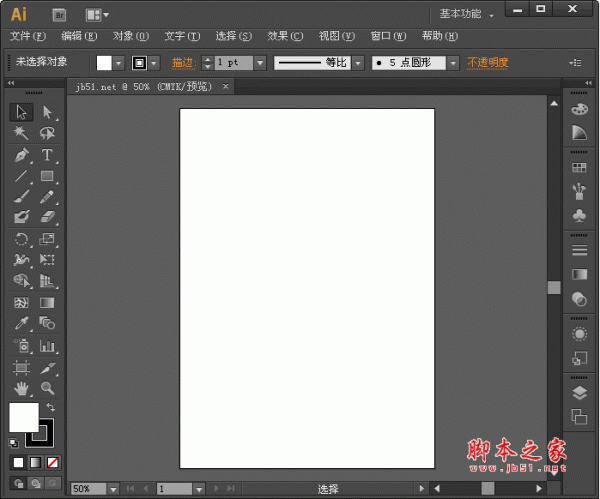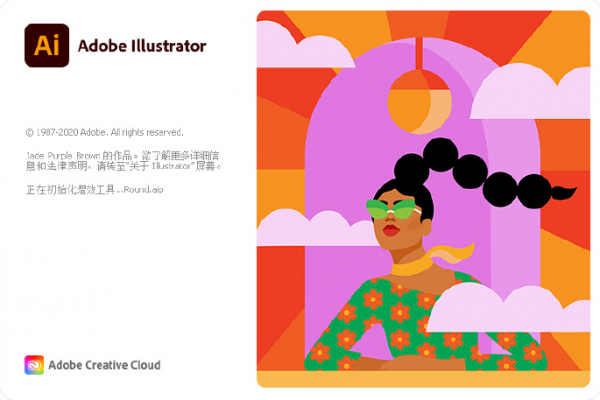本篇经验分享一下AI如何制作立体镂空球体效果。
Adobe Illustrator CC 2018 (AI) 中文安装版 64位
- 类型:图像处理
- 大小:2GB
- 语言:简体中文
- 时间:2017-10-20
打开ai软件,在工具栏中找到椭圆工具。

在画布上按住shift键绘制几个圆,如图所示
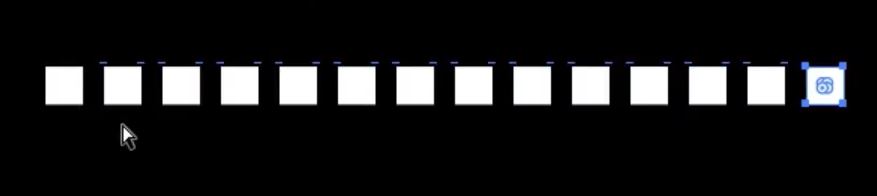
全选这些圆,ctrl+d不断的重复复制,如图所示
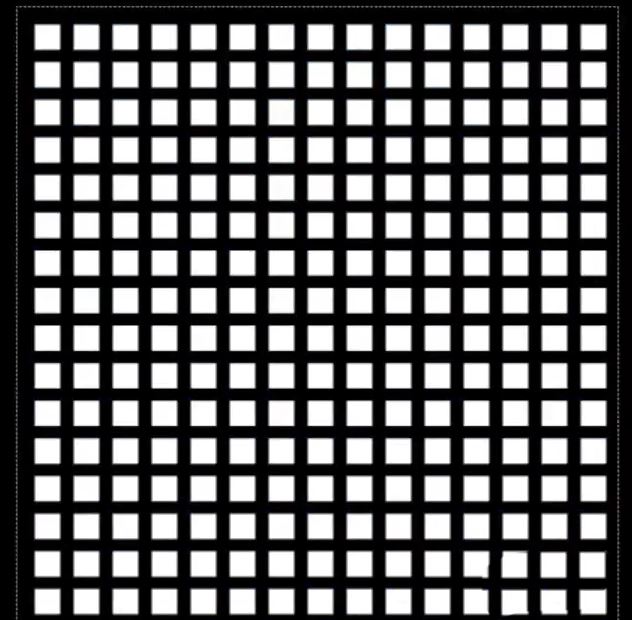
将第三步的圆拖入符号面板,如图所示

绘制一个正圆,使用剪刀工具裁剪一部分,如图所示
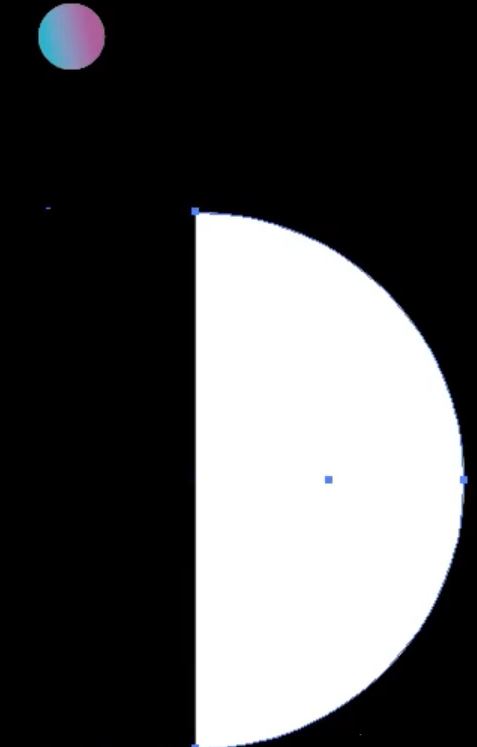
在效果下面找到效果--3d,继续找到凸出与斜角,并设置数值
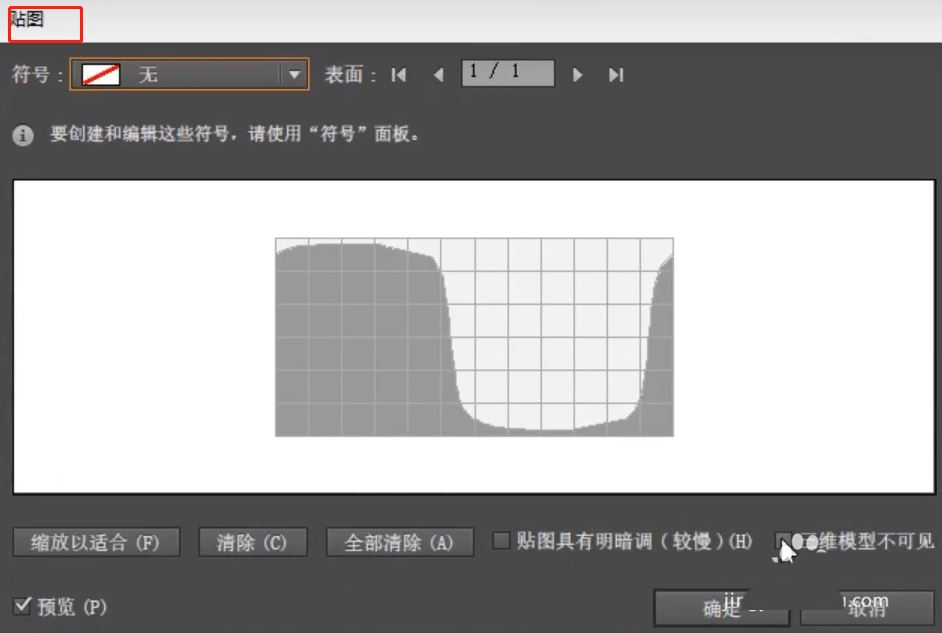
最后修改数值之后效果就出现了。
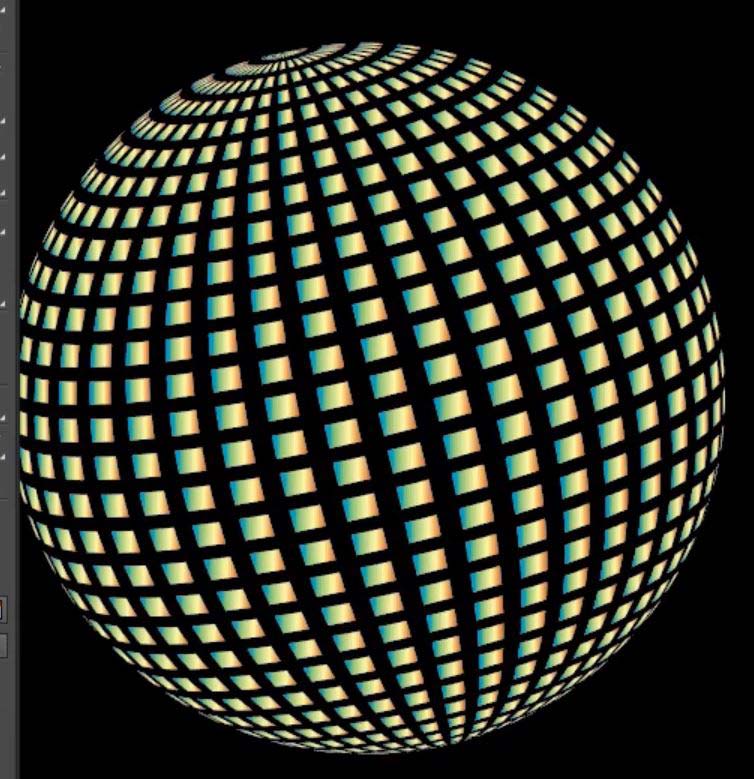
以上就是AI立体镂空网格状球体效果的设计技巧,希望大家喜欢,请继续关注脚本之家。
相关推荐:
本文由 华域联盟 原创撰写:华域联盟 » ai怎么做粒子球体? AI立体镂空网格状球体效果的设计技巧
转载请保留出处和原文链接:https://www.cnhackhy.com/159106.htm